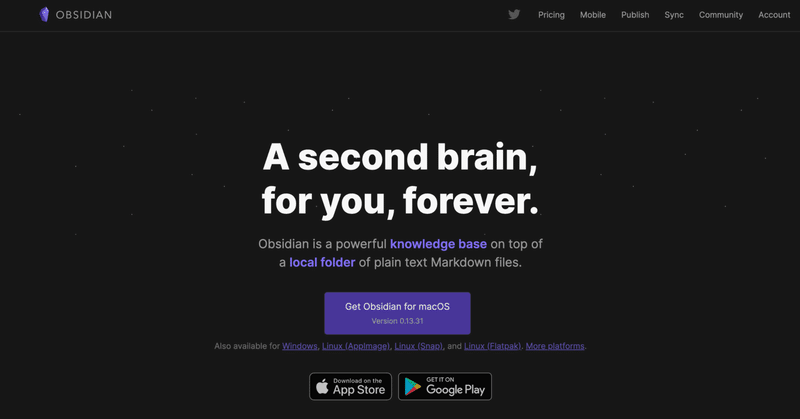
Obsidianをモノ書きエディタに使ってみる
数日前、ネットをうろついていた際にObsidianというアプリの存在を知りました。
さらっとチェックしてみるとマークダウンに対応したエディタで、ページ同士をリンクする機能があるなど、ちょっと面白そうなアプリだったので、早速試用することに・・・。
Obsidianとは?
マークダウンに対応したエディタで、ページをリンクしたり様々なビュー形式があったり、1日単位のノートが簡単に作ることができたり・・・まだ把握してない機能だらけの、めっちゃ機能豊富なアプリのようです。
Mac、Windows、Linux各OS用のアプリに加え、iOSとAndroidのモバイルアプリも公開され、マルチプラットフォームなサービスです。
サイトは英語ですが、MacとWindowsのアプリは日本語にも対応していました。iOSアプリは英語です。
個人利用であれば無料で利用可能。
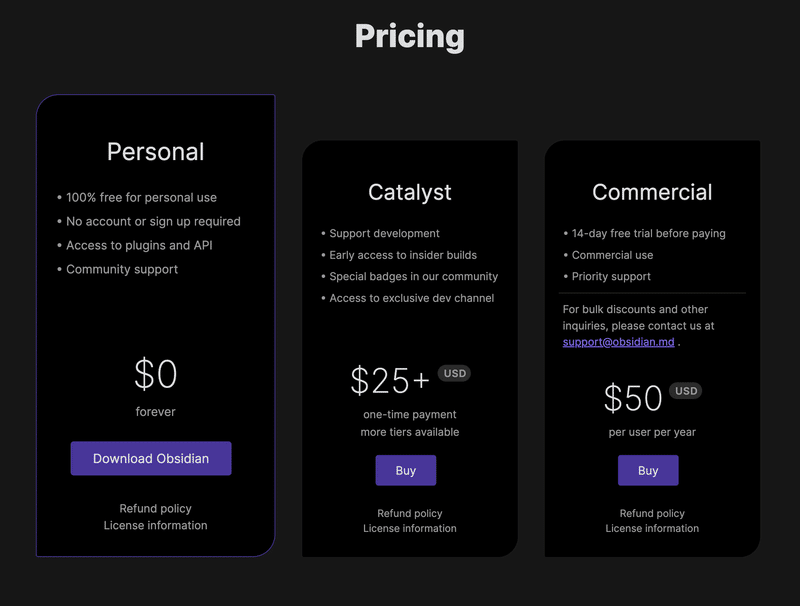
ObsidianSyncとPublishというアドオン機能があり、こちらは有料です。
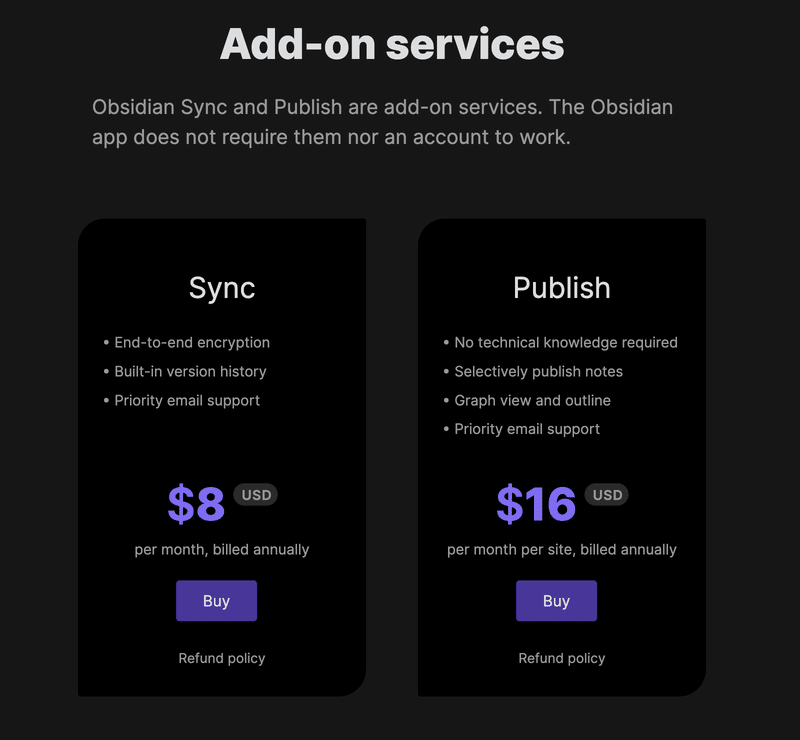
同期方法は?
複数デバイスで利用する際に欠かせないのが同期機能ですが、純正の同期機能はObsidianSyncで月額8ドルの利用料がかかります。
その他、iCloudやDropboxなどのクラウドストレージが利用可能なので、無料で同期させて利用することも可能です。
ただし、iOSアプリの場合はiCloudのみ対応になります。
ワタシの環境では、Mac、Windows、iOS(iPhone・iPad)での利用になるので、iCloudドライブを使った同期で設定しました。
※Androidデバイスを使っている場合は、iCloudが使えないという問題があるので他の方法を検討する必要があります。
ノートは保管庫で管理する
Obsidianの場合、ノートは保管庫(vault)に保存し管理されます。
保管庫にはノートのファイルだけでなく管理用のファイルも隠しファイルで存在するので、移動やコピー等の扱いは保管庫単位で行います。
保管庫はObsidianアプリで作成します。

この時にロケーションで保管庫を置く場所を指定します。
iOSアプリを使う場合はiCloud一択ですが、iOSアプリを使わないのであれば他のクラウドストレージでもOKです。
iOSアプリの保管庫指定方法
iCloudにObsidianのフォルダができ、その中に保管庫を作ってもiOSアプリに表示されない状態があります。(表示する場合もあったが、表示されないことが多い。どうして?)
この場合、iOSアプリの Create new vault を使って、iCloudに作った保管庫の名前を指定すれば利用可能になります。

Create new というワードから新規に保管庫を作成することしかできないのかと思っていたのですが、既存の保管庫名を指定すれば開くことができました。・・・表記に惑わされてしまいますね。
エディタ内でファイル管理も可能
個人的にモノ書きエディタではこの機能があるとめっちゃありがたい・・・というのがファイル管理機能。
Obsidianではフォルダを使って階層化ができ、ファイル操作も可能です。

1ノート1ファイルでマークダウン形式で保存されるので、保管庫内のファイルは他のアプリで編集することもできます。
現在設定して把握したのはここまで。
ノート同士のリンクや豊富なビュー形式などめっちゃ機能があるようなのですが、そちらまでは手が回らず・・・。
これまで使っていた環境はObsidianで快適にできるようになったので、あとは使っていきながら機能を確認していきたいと思っています。
1日単位の日付付きノートがワンクリックで作ることができるので、日記・日報的な使い方もできそうでワクワクしています。
この記事が気に入ったらサポートをしてみませんか?
